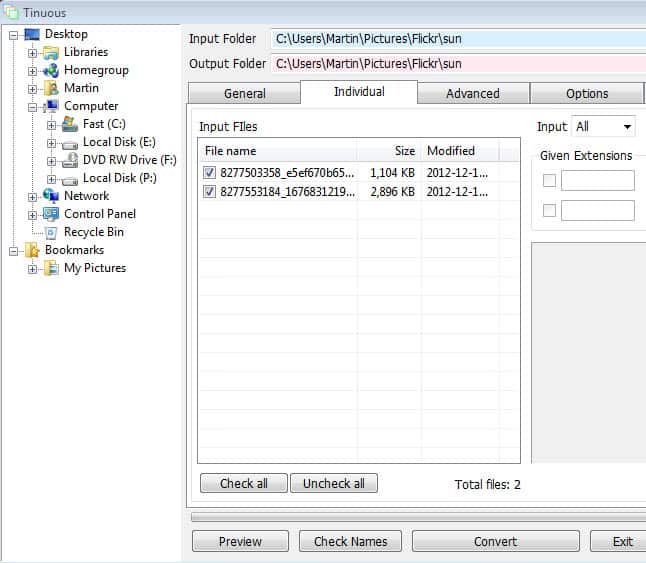Tinuous er et gratis program for Microsoft Windows-enheter som lar deg konvertere flere bilde-format i batch-modus.
Når det gjelder å konvertere bilder i bulk, Windows-brukere har massevis av valg. Vi har allerede anmeldt programmer som Bilde Magiker, Image Converter Plus eller Fotosizer i det siste som gjør at du kan konvertere bilder i bulk.
Tinuous er et annet program for denne oppgaven.
Hvis du har brukt en av forfatterens andre programmer, du vet grensesnittet allerede som det er det samme i alle programmer.
Det er et allsidig bilde editor som lar deg konvertere alle bildene som du legger til i det på en gang.
Tinuous
Programmet viser en mappe nettleser på venstre side som du bruker til å plukke en katalog som inneholder bilder som du ønsker å konvertere.
Du kan klikke på den enkelte kategorien etterpå for å forhåndsvise alle bilder som er lagret i denne mappen. Her kan du videre fjern merket for individuelle bilder og bruke extension filtrene til høyre for å filtrere utvalget på denne måten.
Du kan deretter bruke de generelle, avanserte og valg faner for å konfigurere den ønskede effekt.
Her er hva du at du kan bruke hver fane for:
- Generelt: i Denne kategorien kan du velge output format, og formatet er kvalitet innstillinger. Du kan videre velge en maksimal filstørrelse, endre output-fil ved hjelp av prefikser og suffikser, konfigurere transofmration valg som å rotere bilder eller krymper dem, og om du vil at input-filer som skal slettes eller flyttes til papirkurven.
- Avansert: Her kan du konfigurere fil-format spesifikke korrigeringer. Dette inkluderer lysstyrke, kontrast, fargemetning og fargetone, bit-dybde, åpenhet hvis det støttes og andre format spesifikke endringer.
- Valg: i Denne kategorien finner du oppsett bestemte konfigurasjoner. Du kan legge til en send til-menyen for oppføringen for programmet, angi om du vil at programmet automatisk skal velge spesifikke mapper med bilder på start, og om du vil at informasjonen skal vises til deg under konvertering.
Et klikk på forhåndsvisning nederst i grensesnittet åpner det valgte bildet i sin konvertert form i et bilde editor, slik at du kan kontrollere endringene som du er i ferd med å gjøre før du faktisk gjør det. Her kan du også klikke på kontroller navn for å bekrefte at navnene er riktig innstilt for utgang.
Dommen:
Programmet etterlater lite til å være ønsket i form av konvertering av bilder som bor i en mappe på en tilkoblet enhet for lagring. Et alternativ til å legge til bilder fra flere steder ville ha vært nyttig, men ser ikke ut til å være tilgjengelige i denne versjonen av programmet. Annet enn at det er alle der for hva du kan forvente et bilde konvertere til tilbud til deg. Forhåndsvisning funksjonen er spesielt nyttig som det kan du raskt forhåndsvise bilder basert på konfigurasjonen endringer du har gjort så langt, slik at du enkelt kan justere innstillingene hvis behovet oppstår.